Kuidas registreeruda Apple'i iOS-i avalikus beetaprogrammis
Apple annab ametlikult välja uued versioonid iOS sügisel (tavaliselt septembris), kuid kas teadsite, et on võimalik hankida oma seadme uusim versioon iPhone või iPad kuud varem? Seda nimetatakse Apple'i beetatarkvaraprogrammiks.
Apple'i oma beeta iOS-i programm on täiesti tasuta ja avatud kõigile, kellel on ühilduv seade. See võimaldab teil alustada järgmise põlvkonna kasutamist tarkvara enne avalikku avaldamist. See tähendab, et saate iOS-i kasutama hakata 15 kuud enne selle ametlikku avaldamist!
Lugege edasi, et teada saada, mida see programm sisaldab, kas see sobib teile ja kuidas registreeruda.
Apple avaldab esimese iOS 15 beetaversiooni avalikkusele 2021. aasta juulis.
Mis on avalik beetaversioon?
Tarkvaraarenduses on "beeta" nimetus, mis antakse väljalaskeeelsele versioonile rakendus või operatsioonisüsteem. Tarkvara loetakse beetaversiooniks, kui see on arendusjärgus, kuid pole veel valmis. Põhifunktsioonid on paigas, kuid tarkvara pole laiemale avalikkusele kasutamiseks valmis, kuna mõned asjad on veel vaja teha, näiteks vead parandada, kiirust parandada ja toodet lihvida.
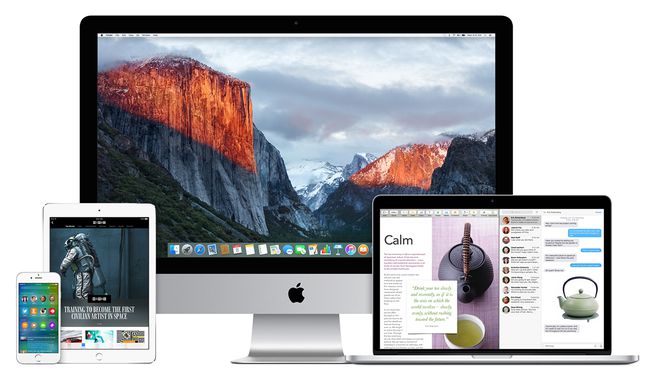
Traditsiooniliselt levitatakse beetatarkvara ainult seda arendavas ettevõttes või usaldusväärsetele testijatele. Beetatestijad töötavad tarkvaraga, otsivad probleeme ja vigu ning annavad arendajatele aru, et aidata toodet täiustada.
Avalik beetaversioon on veidi erinev. Selle asemel, et piirata beetatestijate rühma sisemiste töötajate või väikeste rühmadega, tehakse tarkvara laiemale avalikkusele kättesaadavaks. See suurendab tehtud testimiste hulka, mis toob kaasa parema tarkvara.
Millised on avaliku beetaversiooni riskid?
Kuigi uue tarkvara hankimine kuid enne selle avaldamist on põnev, on oluline mõista, et avalikud beetaversioonid pole kõigile mõeldud. Beetates on vigu. See tähendab, et beetatarkvara võib sageli kokku jooksma, funktsioonid ja rakendused ei pruugi korralikult töötada ning andmed võivad kaduda.
Samuti on keeruline pärast beetatarkvara installimist eelmisele versioonile naasta. Beetaversiooni desinstallimiseks peaksite olema mugav telefoni tehaseseadete taastamine, varukoopiast taastamineja muud hooldustööd.
Beetatarkvara installimisel on varajase juurdepääsu kompromiss see, et asjad ei pruugi normaalselt toimida. Kui see on teie jaoks liiga riskantne – ja see on paljude inimeste jaoks, eriti nende jaoks, kes loodavad töös oma iPhone’idele –, oodake ametlikku väljalaset.
Kuidas registreeruda iOS-i avaliku beetaversiooni kasutajaks
Kui soovite iOS 15 varakult hankida, registreeruge Apple'i beetatarkvaraprogrammis, järgides neid samme.
-
Avage Safari ja külastage Apple'i beetatarkvaraprogramm veebileht.
Tehke need toimingud otse oma iPhone'is või muus iOS-i seadmes. See on rohkem etappe ja keerulisem, kui käivitate arvuti ja peate seejärel lülituma oma iPhone'ile.
-
Valige Registreeri.
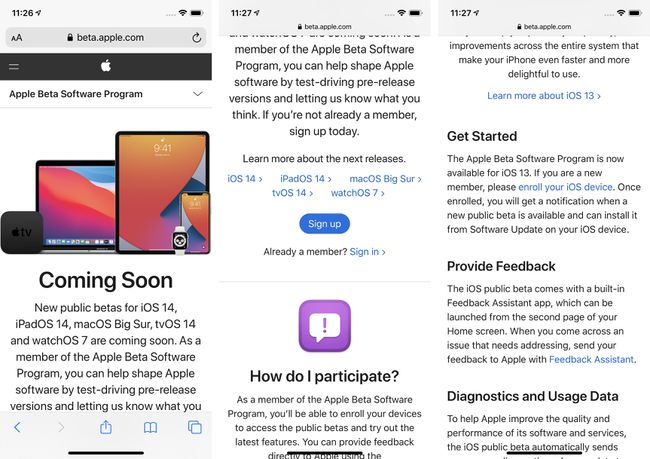
-
Logige sisse oma Apple kasutajatunnus.
Kui teil seda mingil põhjusel pole, looge uus Apple ID, siis naaske selle sammu juurde.
Kerige alla jaotiseni Alustama puudutage jaotist registreerige oma iOS-seade.
Järgige juhiseid oma iPhone'i praeguses olekus varukoopia loomiseks ja arhiveerimiseks.
-
Apple'i juhiste lehe 2. sammus puudutage Laadige profiil alla.
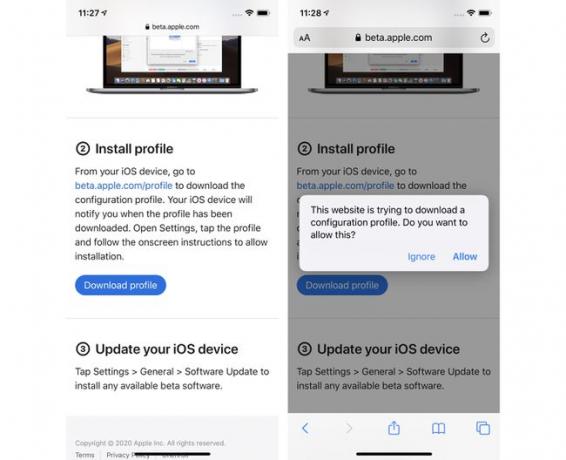
Toksake hüpikaknas Lubama konfiguratsiooniprofiili allalaadimiseks.
-
Puudutage allalaadimise kinnituskastis Sulge.
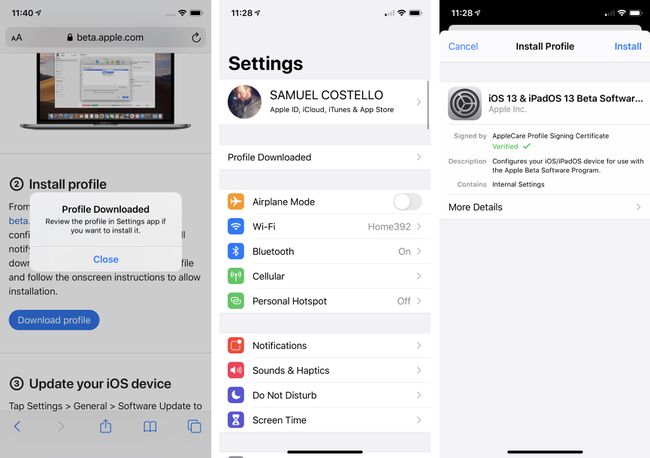
Minema Seaded > Profiil on alla laaditud, puudutage Installige, seejärel puudutage Installige veel kaks korda kinnituseks.
Kui teil palutakse iPhone'i või iPadi taaskäivitada, valige Taaskäivita.
-
Minema Seaded > Kindral > Tarkvara värskendus, seejärel puudutage Laadige alla ja installige juurde värskendage oma iOS-i seadet uusimale beetaversioonile.
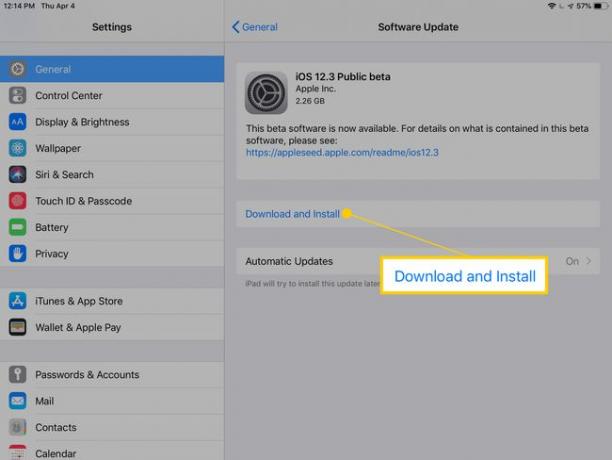
Oodake, kuni teie seade värskenduse alla laadib ja installib. Installimise lõpetamiseks taaskäivitub see veel kord. Kui see viimast korda taaskäivitub, kasutate iOS-i uusimat beetaversiooni.
Kas otsustasite, et ei soovi enam iOS-i beetaversiooni kasutada? Minge oma iOS-i versioonile madalamale versioonile uusima ametliku versiooni juurde naasmiseks.
